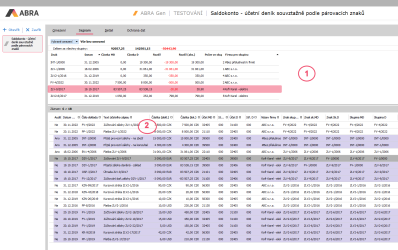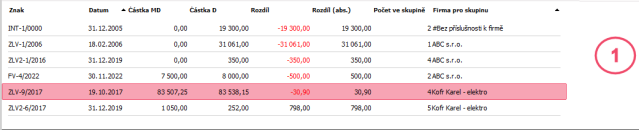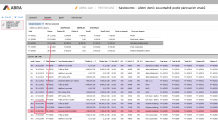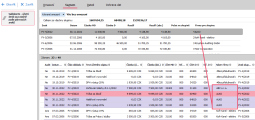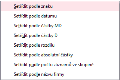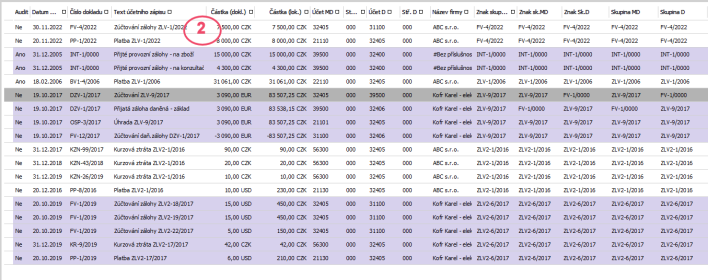Saldokonto - účetní deník souvztažně podle párovacích znaků - záložka Seznam
Seznam zaúčtovaných pohybů omezený a tříděný dle zvoleného (nastaveného) omezení v záložce Omezení. V horní části záložky je k dispozici informační panel, vedle něj omezovací panel. Zde jsou mj. zobrazeny informace o aktuálně použitém omezení.
Záznamy jsou uspořádány do saldokontních skupin podle párovacích znaků tak, že záznamy se stejným párovacím znakem jsou zařazeny do stejné saldokontní skupiny podle párovacích znaků. Je-li na straně MD jiný párovací znak než na straně D, záznam je uveden v obou saldokontních skupinách podle párovacích znaků. Jaké záznamy a skupiny jsou vypsány, závisí na zadání omezení v záložce Omezení.
Správné zadání omezení je zde obzvlášť důležité. Pokud nejsou v záložce Omezení řádně zadány alespoň povinné omezovací prvky (tučně), pak se i může stát, že deník nevypisuje nic.
Záložka Seznam je rozdělena na dva dílčí seznamy umístěné horizontálně pod sebou:
Příklad vzhledu záložky Seznam. V horní části je Seznam saldokontních skupin podle párovacích znaků (1), ve spodní části Seznam účetních záznamů v jednotlivých skupinách podle párovacích znaků (2). Kurzor v horním a dolním seznamu se synchronizuje. Tj. pokud v horním seznamu stojí kurzor na skupině se znakem ZLV-9/2017 (v našem případě na obrázku podbarven magentou), pak v dolním seznamu stojí kurzor na jednom ze záznamů dané skupiny (v našem případě na obrázku podbarven šedě). Viz Pohyb po seznamech, změna velikosti seznamů.
Dále naleznete:
- Seznam saldokontních skupin podle párovacích znaků
- Seznam účetních záznamů v jednotlivých skupinách podle párovacích znaků
- Pohyb po seznamech, změna velikosti seznamů
Způsob řazení saldokontních skupin a účetních záznamů v nich viz dále.
Seznam saldokontních skupin podle párovacích znaků
V horní části je k dispozici seznam saldokontních skupin podle párovacích znaků:
Příklad výpisu deníku souvztažně podle párovacích znaků. V tomto případě je v seznamu na obrázku 6 skupin. Jako párovací znak je použito číslo dokladu. Ve sloupci "Počet ve skupině" se zobrazuje počet záznamů, které jsou aktuálně zařazeny v jednotlivých skupinách. První skupina v pořadí (Znak INT-1/0000) obsahuje 2 pohyby, druhá skupina v pořadí (Znak ZLV-1/2006) jen 1 pohyb atd. Skupina, na níž stojí kurzor (barevně odlišena) obsahuje 4 pohyby. Ve sloupci Rozdíl jsou kladné a záporné částky barevně zvýrazněny.
Položky zobrazené ke každé saldokontní skupině v horním seznamu:
| Název | Popis |
|---|---|
| Znak |
Řetězec identifikující záznamy, které jsou umístěny ve stejné saldokontní skupině podle párovacích znaků. Jedná se o libovolný řetězec zadaný uživatelem, který coby párovací znak má usnadnit uživateli orientaci v saldokontním deníku, aby měl přehled, které pohyby patří do stejné saldokontní skupiny. |
| Datum |
Datum zaúčtování reprezentující celou saldokontní skupinu, viz Seznam účetních záznamů v jednotlivých skupinách. Vzhledem k tomu, že jednotlivé záznamy v jedné saldokontní skupině mohou mít různé datum zaúčtování, do této položky se přebírá datum, jež je uvedeno na záznamu, který má nejvyšší datum účtování. |
| Částka MD |
Součet částek v saldokontní skupině podle párovacích znaků u záznamů, které mají na straně MD párovací znak uvedený v položce Znak. |
| Částka D | Součet částek v saldokontní skupině podle párovacích znaků u záznamů, které mají na straně D párovací znak uvedený v položce Znak. |
| Rozdíl | Hodnota vyčísleného salda za danou skupinu. Rozdíl částek v položkách Částka MD a Částka D. Hodnota vyčísleného salda za danou skupinu. Pokud je vyčíslené saldo záporné, je zobrazeno odlišnou barvou (typicky červeně). |
| Rozdíl (abs.) | Absolutní hodnota vyčísleného salda dané skupiny. |
| Počet ve skupině | Informuje o počtu zobrazených záznamů ve skupině. Jedná se o počet aktuálně zobrazených záznamů pro danou skupinu podle párovacích znaků při třídění podle položky Znak ve spodním seznamu ve spodní části okna. Tento počet se nemusí rovnat počtu záznamů, které jsou celkem v dané saldokontní skupině podle párovacích znaků a to tehdy, pokud se nezobrazují všechny pohyby ve skupině, ale jen některé dle zvoleného omezení, viz popis omezovacího prvku Pohyby v záložce Omezení. |
| Firma pro skupinu |
Firma, na kterou jsou vystaveny záznamy z účetního deníku patřící do dané saldokontní skupiny. Obdobně jako u položky Datum, se může stát, že jednotlivé záznamy v jedné saldokontní skupině mohou mít různou firmu. Pak se jako firma na skupině nastaví firma přiřazená k některému ze záznamů s nejvyšším datem účtování a lze ji chápat jako firmu, reprezentující danou saldokontní skupinu, Příklad, kdy se liší Firma na jednotlivých záznamech. Zde jde o vystavenou fakturu, do níž byl zúčtován zálohový list. Logicky by oba doklady měly být vystaveny na shodnou firmu, ale není to podmínkou. Takže do faktury mohl být zúčtován ZL vystavený na jinou firmu. Také se mohlo např. stát, že faktura byla vystavena na shodnou firmu jako zálohový list (v tomto případě ABC), ale následně někdo z nějakého důvodu na faktuře firmu opravil (na ALKO): Pokud je firemní parametr Umožnit měnit firmu na účetních zápisech nastaven na hodnotu Ano, je teoreticky možné dodatečně firmu na účetních záznamech upravit tak, aby záznamy zařazené do jedné saldokontní skupiny měly firmu shodnou. byly navázané na různé firmy. Jak je uvedeno v popisu položky Firma v agendě Účetní deník, editace firmy na účetních záznamech by měla být prováděna pouze ve výjimečných opodstatněných případech. Pokud je třeba firmu opravit, mělo by se to provést primárně na zdrojových dokladech a tyto poté znovu zaúčtovat. |
Saldokontní skupiny jsou seřazeny podle jedné z uvedených položek vzestupně nebo sestupně.
Změnu řazení lze nastavit:
- Kliknutím myší na záhlaví daného sloupce, resp. v daném záhlaví přímo na funkční tlačítko
 pro řazení vzestupně nebo tlačítko
pro řazení vzestupně nebo tlačítko  pro řazení sestupně.
pro řazení sestupně. - Volbou z lokálního menu vyvolaného nad horním seznamem:
Lokální měnu pro změnu řazení saldokontních skupin podle párovacích znaků.
Sloupec, podle něhož je aktuálně řazeno, má záhlaví zvýrazněno tučně:

V tomto případě jsou saldo skupiny řazeny dle položky Rozdíl (abs.) a to vzestupně.
Seznam účetních záznamů v jednotlivých skupinách podle párovacích znaků
Pod seznamem saldokontních skupin je needitovatelný seznam účetních záznamů obsažených v jednotlivých skupinách podle párovacích znaků.
Některé záznamy mohou být graficky zvýrazněny:
-
Zaúčtované neuzavřené skladové doklady jsou v agendách Účetní deník,Saldokonto - účetní deník souvztažně, resp. Saldokonto - účetní deník souvztažně podle párovacích znaků graficky zvýrazněny kurzívou a nelze je auditovat. Jedná se o záznamy vzniklé zaúčtováním skladových dokladů, které byly zatím pouze předběžně oceněny (nebyly uzavřeny v rámci skladové uzávěrky k datu ani za období). Neauditovatelné účetní záznamy si lze dohledat. Viz též agenda Účetní deník→záložka Omezení→položka Auditovatelné.
-
Dále jsou graficky zvýrazněny záznamy jednotlivých skupin (mají stejnou hodnotu v položce Znak) na střídačku podbarvením a bez podbarvení tak, aby bylo na první pohled možno odlišit, kde začínají již záznamy z další skupiny.
Příklad zobrazení záznamů "našich" skupin z horního seznamu. Pro přehlednost jsou záznamy jednotlivých skupin na střídačku graficky podbarveny. Barva zvýraznění skupin je závislá na stylu vzhledu systému ABRA.
Význam jednotlivých zde zobrazených položek vyplývá z jejich názvu nebo z jejich popisu v záložce Detail. Zde popíšeme pouze následující položky:
| Název | Popis |
|---|---|
| Znak skupiny | Řetězec identifikující saldokontní skupinu podle párovacích znaků. Viz Znak. Tj. všechny záznamy patřící do stejné saldokontní skupiny podle párovacích znaků mají stejný údaj (stejný párovací znak) v této položce Znak skupiny. |
| Audit | Informace o tom, zda je daný účetní pohyb auditován. Auditaci označených záznamů lze provést funkcí Auditace, zrušení auditace pak funkcí Odauditace. Auditaci záznamů je možno provést též v rámci účetní závěrky, která umožňuje provést auditaci všech účetních pohybů zpracovaných účetní závěrkou. |
Kromě výrobcem dodávaných sloupců si můžete nadefinovat vlastní dle potřeby, viz definovatelné sloupce.
Pohyb po seznamech, změna velikosti seznamů
Pro pohyb po seznamu platí, že se pohyb kurzoru v obou seznamech synchronizuje. Tedy pokud posouváte kurzor po účetních záznamech ve spodním seznamu, posouvá se kurzor v horním seznamu tak, aby vždy stál na skupině, do níž patří aktuální účetní záznam ze spodního seznamu a naopak.
Poměrnou velikost obou seznamů zobrazených v záložce Seznam můžete měnit standardně jako se mění šířka sloupců nebo velikost oken myší uchopením horního okraje spodního seznamu (resp. spodního okraje horního seznamu) a tažením myší požadovaným vertikálním směrem.
Ve spodní části záložky Seznam může být variantně zobrazen některý z Panelů definovatelných údajů seznamu pro tuto agendu. Zobrazení daného panelu závisí na aktuálním nastavení v menu Nastavení pro danou agendu a přihlášeného uživatele.
Funkce k této záložce:
| Název | Kl. | Je | Doplňující popis: |
|---|---|---|---|
| Help |
F1 |

|
|
| Nový |
F2 |

|
Do účetního deníku není možné přidávat nové záznamy ručně přímo zde. Účetní záznamy se přidávají automaticky a to:
|
| Detail / Seznam |
F3 |

|
Popis zadávaných položek viz záložka Detail. |
| Opravit |
F4 nebo shift+F4 |

|
Popis opravitelných položek viz záložka Detail. Z důvodu zachování konzistence účetnictví, je v žádostech a deníku možno provádět jen opravy účetních položek, jenž lze zadat ručně při zaúčtování do deníku, veškeré další údaje je v případě potřeby nutno opravovat přímo na zdrojových dokladech, nicméně lze opravy zakázat. Detailněji viz Opravy a mazání účetních záznamů. Má-li parametr Tisknout likvidační listy hodnotu Vždy, může se po uložení opraveného záznamu nebo opravených záznamů (při hromadné opravě) automaticky nabídnout tisk likvidačních listů, jsou-li splněny podmínky pro tisk likvidačního listu, viz popis tisku likvidačního listu. Může se jednat o funkční tlačítko s volbou, kde můžete zvolit jednu z možností oprav dostupných v této agendě. Jednotlivé možnosti se liší tím, jaké všechny položky je možno skrz ně opravovat a dále, zda jde o opravu jednoho záznamu nebo o hromadnou opravu označených. K provádění hromadných oprav musí mít uživatel přidělené privilegium Použít hromadné opravy. Běžná oprava aktuálního záznamu. Popis jednotlivých položek viz záložka Detail. Slouží pro hromadnou opravu vybraných pevných položek (vybraných výrobcem). Pomocí hromadných oprav lze hodnoty příp. i mazat. Viz též Možnosti hromadných oprav podle typu opravovaných položek a dále Mazání hodnot pomocí hromadných oprav. Provede hromadně opravu podle zadaných hodnot na všech označených záznamech. Po vyvolání funkce se zobrazí dialogové okno s pevně daným výčtem hromadně opravitelných položek, kde lze zadat, jaké položky se mají opravit, na jaké hodnoty, jakým způsobem a v jakém počtu transakcí. Většímu počtu záznamů v deníku potřebujeme změnit např. středisko MD, na které jsou zaúčtovány. Pak nemusíme každý opravovat zvlášť, ale vybrané záznamy označíme a pomocí funkce Hr. oprava nastavíme požadované středisko pro stranu MD a opravíme jej pro všechny najednou. Položka Firma se k hromadné opravě nabízí pouze, pokud je nastaven firemní parametr Umožnit měnit firmu na účetních zápisech na Ano. |
| Tisk, export |
F5 nebo shift+F5 |

|
Jedná se o funkční tlačítko s volbou, kde můžete zvolit funkci podle požadovaného typu výstupu:
|
| Vymazat |
F8 |

|
Zaúčtované pohyby není možno mazat, jelikož účetní zápis je účetním obrazem nějakého existujícího zdrojového dokladu, který byl zaúčtován do žádostí nebo do deníku (tj. vyslán do účetnictví) a pokud takový zdrojový doklad existuje, musí existovat adekvátní účetní zápis v deníku nebo alespoň v žádostech. Detailněji viz Opravy a mazání účetních záznamů. Účetní zápis z deníku "zmizí" jedině vrácením do žádostí funkcí Do žádostí, nebo opravou dokladu, která způsobí znovuzaúčtování do žádostí, případně je-li zdrojový doklad vymazán. |
| Zkopírovat |
F9 |

|
Do účetního deníku není možno přidávat přímo, ale děje se to prostřednictvím zaúčtovávání dokladů, tudíž kopírování pohybů zde nemá smysl. |
| Občerstvit |
F11 |

|
|
| Najít doklad |
F7 |

|
|
| Najít |
ctrl+F7 |

|
Zde se jedná o hledání podle omezujících prvků. |
| Najít další |
shift+F7 |

|
|
| Úkoly | - |

|
Funkce otevře webovou aplikaci Úkoly se zobrazeným přehledem úkolů přidělených přihlášenému uživateli navázaných na některý z označených záznamů, případně na aktuální záznam, pokud není žádný záznam označen. Podrobněji viz popis standardní funkce Úkoly. Je k dispozici pouze tehdy, pokud je v menu Nastavení dané agendy aktuálně zatržena volba Zobrazovat Úkoly. |
| Nový úkol | - |

|
Funkce otevře webovou aplikaci Úkoly v režimu zadávání nového úkolu, ve kterém předvyplní vazby na označené záznamy, případně na aktuální záznam, pokud není žádný záznam označen. Podrobněji viz popis standardní funkce Nový úkol. Je k dispozici pouze tehdy, pokud je v menu Nastavení dané agendy aktuálně zatržena volba Zobrazovat Úkoly. |
| Autom. vzkazy |
ctrl+F12 |

|
Funkce pro práci s definicemi automatických vzkazů. Je k dispozici pouze tehdy, pokud existuje nějaký kontrolní bod pro danou agendu, dále viz obecný popis funkce Autom. vzkazy. |
| Nastavení tisku po uložení | - |

|
Funkce slouží pro nastavení akce, která se má vykonat po uložení záznamu v dané agendě. Detailní popis funkce a jejích podvoleb viz samostatná kap. - Nastavení tisku po uložení záznamu. |
| Vytvořit vzkaz |
ctrl+M |

|
|
| Sledování změn |
ctrl+S nebo shift+ctrl+S |

|
Funkce pro zobrazování a práci se záznamy provedených změn. Je k dispozici pouze tehdy, pokud je provozováno sledování změn, viz co je třeba k provozu sledování změn. Detailní popis funkce a jejích podvoleb viz samostatná kap. - Sledování změn v agendách. |
Další obsažené funkce:
| Název | Kl. | Doplňující popis: |
|---|---|---|
| Přesun |
F2 |
Přesune označené záznamy do skupiny, ve které aktuálně stojí kurzor. Funkce je k dispozici jedině tehdy, je-li alespoň jeden záznam označen. Pokud je v menu Nastavení zaškrtnuta volba "Po přesunu označené záznamy odznačit", přesunuté záznamy se odznačí. Není-li volba zaškrtnuta, přesunuté záznamy zůstanou označeny. Po zvolení funkce Přesun, Vrátit nebo Osamostatni je zobrazeno dialogové okno, kde je potřeba zvolit, zda "Přesunout obě strany účetního záznamu" nebo "Přesunout jen stranu aktuální skupiny". Podle této volby jsou párovací skupiny účetního zápisu nastaveny na párovací skupinu přijímacího účetního záznamu, která vyhovuje zadanému omezení. Při volbě přesunu obou stran jsou nastaveny obě strany účetního zápisu. Při volbě "jen stranu aktuální skupiny" bude na novou skupinu přesunuta pouze strana účetního záznamu, která vyhovuje zadanému omezení účtu. Pokud tedy máme zobrazen saldokontní deník např. pro účet "343%", pak při volbě "Přesunout jen stranu aktuální skupiny", bude na novou skupinu přesunuta pouze strana účetního záznamu, která vyhovuje zadanému omezení účtu tj. "343%". Můžeme tak vytvořit jednu saldokontní skupinu zúčtovacího dokladu DPH pro kontrolu DPH aniž se rozhodí skupina 321 / 311 pro kontrolu dodavatelů / odběratelů. K funkcím je třeba mít přístupová práva "Vracet párovací skupinu do účetní skupiny" a "Měnit symbol párovací skupiny". |
| Osamostatni |
shift+F2 |
Funkce vytvoří pro označené záznamy zcela novou párovací skupinu. V dialogovém okně je potřeba pro tuto párovací skupinu zadat párovací znak (max. 60 znaků), který bude vizuálně reprezentovat párovací skupinu. Dále k průběhu funkce viz popis u funkce Přesun. |
| Do žádostí |
F8 |
Vrátí účetní pohyb zpět do žádostí. Je-li alespoň jeden záznam označen, provede vrácení označených záznamů, v opačném případě vrátí aktuální záznam. Vrátit nelze záznam auditovaný. Pokud vrátíte pohyb, u kterého byly provedeny ručně nějaké změny v párování do saldokontních skupin, pak jeho vrácením do žádostí o toto ručně provedené párování přijdete, tj. pohyb bude při novém zaúčtování do deníku připárován jen v rámci pravidel pro automatické párování dokladů a budete si jej muset opět ručně přepárovat. Pokud vrátíte do žádosti záznamy, které vznikly rozúčtováním žádosti (viz funkce Rozúčtovat žádost), pak pouhým vrácením do žádostí o rozúčtování nepřijdete, tj. provede se 1:1. Do žádostí může být zaúčtovaný pohyb z deníku rovněž vrácen automaticky, pokud došlo na zdrojovém dokladu k takové akci, která vede k přeúčtování dokladu. Ve spodní části dialogového okna je k dispozici funkční tlačítko Detail >>, po jehož stisku můžete nastavit, v jakém počtu transakcí se má Hromadná oprava provést. Význam jednotlivých voleb je společný pro všechny agendy, v nichž je tato funkce k dispozici a je uveden v samostatné kapitole. |
| Vrátit skupinu |
Funkce provede nastavení párovacích skupin označených záznamů zpět do hlavní účetní skupiny včetně nastavení párovacích symbolů podle aktuálně nastaveného firemního parametru. Dále k průběhu funkce viz popis u funkce Přesun. |
|
| Skupina |
Funkce Skupina je pomocná funkce pro rychlejší práci v saldokontním deníku - umožňuje zpracovávat všechny účetní záznamy jedné saldokontní skupiny najednou. Tj. provede zvolenou operaci nad záznamy z aktuální saldokontní skupiny, bez nutnosti jejich označování. Jedná se o funkční tlačítko s volbou:
|
|
| Auditace | enter(*) |
Je-li alespoň jeden záznam označen, nastaví příznak Auditu na všech označených záznamech, v opačném případě na aktuálním záznamu. Zaúčtované neuzavřené skladové doklady jsou v agendách Účetní deník,Saldokonto - účetní deník souvztažně, resp. Saldokonto - účetní deník souvztažně podle párovacích znaků graficky zvýrazněny kurzívou a nelze je auditovat. Jedná se o záznamy vzniklé zaúčtováním skladových dokladů, které byly zatím pouze předběžně oceněny (nebyly uzavřeny v rámci skladové uzávěrky k datu ani za období). Neauditovatelné účetní záznamy si lze dohledat. Viz též agenda Účetní deník→záložka Omezení→položka Auditovatelné. V případě, že jsou nějaké záznamy označeny, je ve spodní části dialogového okna k dispozici funkční tlačítko Detail >>, po jehož stisku můžete nastavit, v jakém počtu transakcí se má funkce provést. Význam jednotlivých voleb je společný pro všechny agendy, v nichž je tato možnost k dispozici a je uveden v samostatné kapitole. |
| Odauditace | ctrl+enter | Inverzní funkce k předchozí, tedy zruší příznak auditu na všech označených resp. na aktuálním záznamu. |
| Zdrojový doklad |
F6 nebo shift+F6 |
Zobrazí zdrojový doklad k aktuálnímu účetnímu zápisu. Jedná se o funkční tlačítko s volbou:
Podle této volby funkce vyvolá agendu zdrojového dokladu k aktuálnímu účetnímu zápisu a otevře ji buď "přes" agendu Saldokonto - účetní deník souvztažně anebo ji otevře samostatně. Zde jsou k dispozici všechny funkce dané dokladové agendy. Takto odtud vyvolaná dokladová agenda se otevře rovnou s přednastaveným omezením, tzv. červeným omezením, a to za zdrojový doklad k aktuálnímu účetnímu zápisu. Toto červené omezení však můžete v záložce Omezení vyvolané agendy standardně zrušit (vyčistit) a získat záznamy podle libovolného jiného omezení, nebo zcela bez omezení (a mít pak k dispozici seznam všech existujících dokladů daného typu apod.). |
| Vyrovnat |
ctrl+Y |
Funkce umožňuje automaticky hromadně vygenerovat interní doklady na vyrovnání saldokonta vybraných saldokontních skupin. Jedná se typicky o případ při účtování skladu metodou "A", kdy při účtování skladových příjemek a jejich oceňování díky zaokrouhlování při přepočítávání na cizí měnu a při rozúčtovávání vedlejších nákladů mohou vzniknout drobné rozdíly mezi doklady, které určují cenu příjemky (FP, PV aj. ) a vlastním oceněním příjemky. V případě účtování metodou "A" je pak třeba tyto rozdíly vyrovnat interními doklady a aby je uživatel nemusel vystavovat pracně ručně, je k dispozici tato funkce. Funkce provádí vyrovnání jen za viditelné záznamy (respektuje se omezení za datum účtování). Řada interních dokladů, kterou zadáte v této funkci, musí mít nastaveno účtování přímo do deníku. Jedná se o funkční tlačítko s volbou:
Podle této volby funkce vyvolá Průvodce vyrovnáním souvztažných skupin, pomocí něhož vytvoříte vyrovnávací doklady nebo tyto naopak zrušíte. |
(*) Není-li fokus na jiném funkčním tlačítku
Účtované záznamy jsou párovány do saldokontních skupin dle párovacích znaků. Párování se provádí automaticky při zaúčtovávání do deníku tak, že záznamy se stejným párovacím znakem jsou zařazeny do stejné saldokontní skupiny. Je-li na straně MD jiný párovací znak než na straně D, záznam je uveden v obou saldokontních skupinách.
Další speciální funkce:
| Název | Kl. | Doplňující popis: |
|---|---|---|
| Hromadně označit záznamy | shift+F10 |
Jedna z možností vyvolání hromadného označování záznamů. Podrobný popis označování viz kapitola Označování v needitovatelných seznamech. Je vyvolatelná jen tehdy, je-li na daném seznamu fokus. Tato funkce se nenabízí v menu ani na panelu funkčních tlačítek a jak ji lze vyvolat, viz popis funkce. V předchozích verzích bylo možné funkci vyvolat také pomocí multifunkčního tlačítka z panelu funkčních tlačítek nebo volbou z menu Funkce. |
| Hledat hodnotu v seznamu | ctrl+F |
Funkce pro hledání hodnoty v seznamu. Je vyvolatelná jen tehdy, je-li na daném seznamu fokus. Tato funkce se nenabízí v menu ani na panelu funkčních tlačítek a jak ji lze vyvolat, viz popis funkce. |